Pingを利用してプリンターを確認したい(Microsoft® Windows®)
コンテンツID(1660)
概要
Pingテストは、ネットワークの接続性を確認するのに使用します。このテストを行うには、本体のIPアドレスが必要です。必要に応じて、IPアドレスを確認してください。
手順
-
Windowsの[スタート]メニューから、[ファイル名を指定して実行]をクリックします。[ファイル名を指定して実行]画面が表示されます。
-
[名前]に「cmd」と入力し、[OK]をクリックします。

【注記】- Windows® 98 / Me の場合は、[名前]に「command」と入力します。
DOSプロンプト画面が表示されます。
-
DOSプロンプトに「ping xxx.xxx.xxx.xxx」(xは機械のIPアドレス)と入力し、キーボードの<Enter>キーを押します。「ping」という文字とIPアドレスの間にスペースを必ず挿入します。

パソコンは問い合わせを4回試行します。次のいずれかの応答が受信されます。
- Request timed out
この応答は、Pingコマンドがネットワーク上に送信されたがネットワーク上のデバイス(パソコンまたはプリンター)がコマンドを受信および応答しなかったことを表します。機械管理者に問題の解決を依頼してください。 - Destination host unreachable
この応答は、Pingコマンドを送信したパソコンが機械のネットワークセグメントと通信できないことを表します。機械管理者に問題の解決を依頼してください。 - Bad Command or Filename
この応答は、コマンドの入力に誤りがあったか、パソコンがTCP/IPプロトコルを使用するよう設定されていないことを表します。機械管理者に問題の解決を依頼してください。 - Reply from xxx.xxx.xxx.xxx: bytes=32...
この応答は、パソコンが、割り当てられたIPアドレスを持つネットワークデバイスから応答を受信したことを表します。これは通常、機械の接続が良好であることを意味します。ただし、Ping要求に対する応答があっても、ネットワーク通信に関する他の問題が機械に存在している(たとえば、プリントキューにプリントジョブが残っているなど)場合には、IPアドレスが重複している可能性があります。
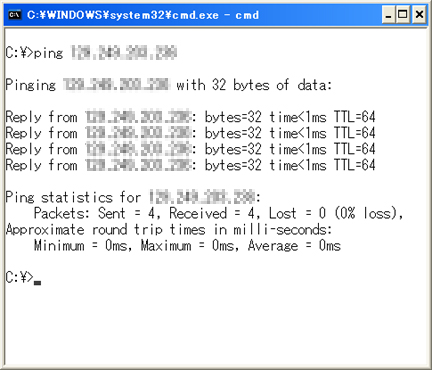
重複IPアドレスがあるかどうかをテストするには、Ethernetケーブルを機械から取り外し、機械のPingを再度実行してください。これにより応答がまったくなくなるはずです。代わりに、「Request timed out」の4つの応答が受信されます。応答があった場合、ネットワーク上の他のデバイス(別のパソコンやプリンター)に同一のIPアドレスが設定されています。機械管理者にTCP/IPアドレス競合の解決を依頼してください。
- Request timed out
-
DOSプロンプト画面を閉じます。